单击ubuntu11.10下载
ubuntu11.10下载 时间:2021-04-02 阅读:()
快速入门指南注和小心注:"注"表示可以帮助您更好地使用计算机的重要信息.
小心:"小心"表示可能会损坏硬件或导致数据丢失,并告诉您如何避免此类问题.
本说明文件中的信息如有更改,恕不另行通知.
2009DellInc.
版权所有,翻印必究.
未经DellInc.
书面许可,严禁以任何形式对这些材料进行复制.
本文件中使用的商标:Dell、DELL徽标和YOURSISHERE是DellInc.
的商标;Bluetooth是BluetoothSIG,Inc.
所有的注册商标,Dell经其许可使用.
本说明文件中述及的其他商标和商品名称是指拥有相应标记和名称的公司或其制造的产品.
DellInc.
对不属于自己的商标和商品名称不拥有任何所有权.
2009年3月P/N9J2J4Rev.
A003目录概述5Dell桌面入门.
6经典桌面入门.
8启动应用程序8自定义桌面8在桌面上添加和删除应用程序图标.
8Ubuntu入门9使用无线或有线连接连接至Internet.
.
.
9快速查看全屏窗口10系统首选项和管理11浏览文件和文件夹14使用Web浏览器16InstantMessenger.
18Ubuntu中的应用程序19连接设备20还原Ubuntu系统.
22启动系统还原2245概述欢迎使用DellInspironMini.
本指南可帮助您熟悉Ubuntu操作系统、执行基本功能并按您的愿望设置计算机.
如果需要更多信息,您可在计算机的"帮助中心"中找到关于Ubuntu的完整文档.
要访问"帮助中心",请单击面板(位于屏幕顶部)上的"帮助"图标.
概述6Dell桌面入门打开计算机后即会启动DellDesktop.
Dell桌面入门17234891211101314567Dell桌面入门1启动程序—启动程序按类别组织各种应用程序、书签、文件夹和文档.
单击"类别",然后单击某个项目打开它.
通过向"类别"中添加您喜爱的项目可自定义启动程序,也可以使用"加号"图标来添加新的类别.
2桌面—右键单击背景可更改背景图像.
3类别—单击某一类别可查看应用程序、书签、文件夹或文档的列表.
4主页图标—单击此图标可最小化所有窗口并显示启动程序.
5Ubuntu图标—Ubuntu图标可打开Ubuntu菜单.
在Ubuntu菜单中,可以访问应用程序、首选项、系统命令、系统设置和工具.
6帮助图标—单击此图标可访问"帮助中心".
7正在运行的任务—要将正在运行的任务调至前台,则单击"面板"上的对应项目.
8面板—可通过面板快速访问桌面上的开放运行任务,或计算机上的常用程序、文件或实用程序.
9搜索图标—单击此图标可搜索文件和文件夹.
10网络状态指示器—单击该图标可查看可用网络的列表.
当连接到无线网络时,该图标变更为一系列条纹,指示信号的强度.
条纹越多,信号越强.
11电池/充电状态指示器—在此图标上移动鼠标可查看电池状态.
右键单击可更改"电源管理器"设置.
12音量控制图标—单击此图标可调节计算机音量.
13通知区—包括时钟和与程序关联的图标.
14加号图标—单击上部加号图标可向启动程序添加类别.
单击下部加号图标可添加应用程序或网站书签.
8经典桌面入门要将"Dell桌面启动程序"切换至"经典桌面",请单击→切换桌面模式→经典桌面.
启动应用程序单击1.
应用程序菜单.
选择适当的类别和应用程序.
2.
自定义桌面对面板进行个性化设置通过执行以下步骤,可以将常用的实用程序和应用程序添加到面板:在面板上单击右键,然后选择1.
添加到面板.
从2.
添加到面板对话框中选择一个应用程序并单击添加.
在桌面上添加和删除应用程序图标您可以在桌面上添加一个图标,以便启动常用的应用程序.
从1.
应用程序菜单中选择一个应用程序.
将此应用程序拖放到桌面上.
2.
要从桌面上删除应用程序图标,将其拖入垃圾箱.
经典桌面入门9Ubuntu入门使用无线或有线连接连接至Internet连接至无线网络要初始化无线网络连接,请单击面板右侧1.
的网络管理器图标.
选择您要连接的网络.
如果该网络需要密2.
码,则会显示需要无线网络密钥屏幕.
输入网络密码.
选中显示密码复选框可检查您的密码(如有必要).
连接至有线网络要使用有线网络连接,请将网络电缆连接1.
至计算机右侧的网络端口.
如果您的网络自动分配IP地址和网络设2.
置,则设置完成.
如果您的网络没有为计算机自动分配网络3.
地址,则可在网络管理屏幕中配置计算机的IP地址.
单击→系统→管理→网络设置.
使用您的ISP或网络管理员提供的IP地址和网络信息.
Ubuntu入门10Ubuntu入门快速查看全屏窗口按可在标准视图和全屏视图之间切换.
11Ubuntu入门系统首选项和管理在Dell桌面中,使用可用的工具在→系统中可控制计算机的外观和操作.
为主题、键盘快捷键和电源管理的设置选择首选项.
选择管理可管理计算机监视器和网络、打印以及用户和组等配置工具功能.
12Ubuntu入门设置屏幕保护程序首选项单击1.
→系统→首选项→屏幕保护程序.
此时将出现屏幕保护程序首选项窗口.
在2.
屏幕保护程序主题列表中,为空白屏幕选择空白,为随机屏幕保护程序选择随机,或自行选择屏幕保护程序.
调节滑块以确定希望计算机在屏幕保护程3.
序出现之前保持闲置状态的时间长度.
确保4.
计算机闲置时启动屏幕保护程序复选框已被选中.
如果希望屏幕保护程序锁定屏幕,选择5.
屏幕保护程序活动时锁定屏幕复选框.
单击6.
关闭.
13Ubuntu入门14Ubuntu入门浏览文件和文件夹通过文件管理器,您可以使用一个与Web浏览器类似的界面查看、创建、组织和搜索文件和文件夹.
要在Dell启动程序中打开文件浏览器,请选择生产率→位置.
使用书签文件管理器中的书签与Web浏览器中的书签类似.
可借助书签功能快速打开常用文件夹.
添加书签浏览到要添加为书签的文件夹,并将其1.
打开.
单击2.
书签→添加书签或按.
书签即会出现在书签菜单中和侧边栏的下部.
创建新文件夹浏览到要创建新文件夹的位置.
1.
单击2.
文件→创建文件夹,或单击右键并选择创建文件夹,或按.
为文件夹命名并按3.
Enter.
15Ubuntu入门16Ubuntu入门使用Web浏览器可以使用Web浏览器浏览Web.
利用搜索框可直接在工具栏中搜索Web.
分页浏览意味着您可以将多个打开的页面包含在同一浏览器窗口中.
使用分页浏览要打开新的标签,请转至文件→新标签或按.
要关闭标签,单击此标签上的关闭按钮或按.
使用书签要将页面加为书签,单击1.
书签→将此页加为书签或按;要将一组标签加为书签,选择书签→将所有标签加为书签.
为此书签选择一个文件夹,然后单击2.
添加.
保存到书签工具栏文件夹中的书签将显示在书签工具栏上.
要组织并编辑书签,单击3.
书签→组织书签.
将书签添加到启动程序如果已启用了Dell桌面,您可以将网站书签从Web浏览器中添加到启动程序.
要将书签添加到启动程序,请选择下列方法1.
之一:选择–书签→启动程序中的书签按–单击导航栏中的心形图标–选择一个类别并单击2.
应用.
17Ubuntu入门18Ubuntu入门InstantMessengerInstantMessenger通讯客户端使您可以同时使用多种类型的即时通讯帐户和协议.
在Dell启动程序中,选择1.
Web→InstantMessenger(即时通讯程序).
首次打开InstantMessenger时,除了您2.
的好友列表外,还会显示一个帐户对话框,提示您添加帐户.
单击添加.
选择要添加帐户的3.
协议,输入所需信息,然后单击保存.
关闭4.
帐户对话框和好友列表(可选).
要访问InstantMessenger菜单选项,请右键单击顶部面板中的InstantMessenger图标.
19Ubuntu入门Ubuntu中的应用程序Ubuntu预装了大量应用程序.
其中一些最常用的应用程序包括:注:要观看DVD电影,则需要便携式DellCD/DVD播放器和PowerDVD软件.
添加和删除应用程序单击1.
→应用程序→添加/删除.
要添加某个应用程序,请选中所需的应用2.
程序复选框.
要删除某个应用程序,请清除所需的应用程序复选框.
某些应用程序可能需要其它支持应用程序3.
或属于某程序包.
如果仍要安装/删除此应用程序,请单击确认窗口中的全部安装/全部删除.
完成更改后,单击4.
确定.
在确认窗口中检查由所进行的更改组成的5.
列表,然后单击应用.
下载、安装和删除应用程序期间,进程窗6.
口将显示.
进程结束后,更改已应用窗口显示.
单击7.
关闭.
20Ubuntu入门连接设备Ubuntu广泛支持各种外围设备,并允许您轻松连接它们.
USB设备连接存储设备(如USB硬盘驱动器或笔1.
驱动器)至计算机上可用的USB端口.
自动安装驱动程序后显示文件浏览器.
2.
现在即可在计算机和存储设备之间传输3.
文件.
数字摄像头将数字摄像头连接至计算机上可用的USB1.
端口.
打开摄像头并将其置于检查或文件传输2.
模式.
在出现的屏幕中,选择F-SpotPhotoManager3.
作为要打开的程序.
选择相片和位置进行相片传输.
4.
单击5.
复制,则将相片传输至所需位置.
21Ubuntu入门蓝牙设备在面板中,右键单击蓝牙图标1.
并选择连接新设备.
.
.
即会显示2.
蓝牙设备向导.
单击前进.
系统列出检测到的蓝牙设备.
选择要使用3.
的设备并单击前进.
建立连接可能需要PIN代码.
在蓝牙设备4.
上,输入在计算机屏幕上显示的PIN代码,则可连接上(配对).
即会显示5.
成功配置新设备消息.
单击关闭.
要传输或浏览文件,请右键单击蓝牙图标6.
并选择发送文件至设备.
.
.
或浏览设备上的文件.
.
.
22还原Ubuntu系统使用随机附送的UbuntuLTSDVD可恢复您的操作系统.
小心:使用UbuntuLTSDVD会删除硬盘驱动器中的所有数据.
注:您的计算机可能有或没有光盘驱动器.
使用外部光盘驱动器或任何外部存储设备执行涉及介质的步骤.
启动系统还原关闭计算机电源.
1.
将外部USB光盘驱动器连接至计算机上2.
可用的USB连接器.
在外部USB光盘驱动器中插入3.
UbuntuLTSDVD.
小心:使用UbuntuLTSDVD会删除硬盘驱动器中的所有数据.
开启计算机.
4.
系统显示DELL徽标时,立即按键.
5.
注:接下来的步骤就是更改仅一次有效的引导顺序.
下一次启动时,计算机将按照系统设置程序中指定的设备进行引导.
系统显示引导设备列表时,请高亮显示6.
CD/DVD/CD-RW并按键.
按下任意键从7.
CD-ROM进行引导.
按照屏幕上的说明完成安装过程.
还原Ubuntu系统
小心:"小心"表示可能会损坏硬件或导致数据丢失,并告诉您如何避免此类问题.
本说明文件中的信息如有更改,恕不另行通知.
2009DellInc.
版权所有,翻印必究.
未经DellInc.
书面许可,严禁以任何形式对这些材料进行复制.
本文件中使用的商标:Dell、DELL徽标和YOURSISHERE是DellInc.
的商标;Bluetooth是BluetoothSIG,Inc.
所有的注册商标,Dell经其许可使用.
本说明文件中述及的其他商标和商品名称是指拥有相应标记和名称的公司或其制造的产品.
DellInc.
对不属于自己的商标和商品名称不拥有任何所有权.
2009年3月P/N9J2J4Rev.
A003目录概述5Dell桌面入门.
6经典桌面入门.
8启动应用程序8自定义桌面8在桌面上添加和删除应用程序图标.
8Ubuntu入门9使用无线或有线连接连接至Internet.
.
.
9快速查看全屏窗口10系统首选项和管理11浏览文件和文件夹14使用Web浏览器16InstantMessenger.
18Ubuntu中的应用程序19连接设备20还原Ubuntu系统.
22启动系统还原2245概述欢迎使用DellInspironMini.
本指南可帮助您熟悉Ubuntu操作系统、执行基本功能并按您的愿望设置计算机.
如果需要更多信息,您可在计算机的"帮助中心"中找到关于Ubuntu的完整文档.
要访问"帮助中心",请单击面板(位于屏幕顶部)上的"帮助"图标.
概述6Dell桌面入门打开计算机后即会启动DellDesktop.
Dell桌面入门17234891211101314567Dell桌面入门1启动程序—启动程序按类别组织各种应用程序、书签、文件夹和文档.
单击"类别",然后单击某个项目打开它.
通过向"类别"中添加您喜爱的项目可自定义启动程序,也可以使用"加号"图标来添加新的类别.
2桌面—右键单击背景可更改背景图像.
3类别—单击某一类别可查看应用程序、书签、文件夹或文档的列表.
4主页图标—单击此图标可最小化所有窗口并显示启动程序.
5Ubuntu图标—Ubuntu图标可打开Ubuntu菜单.
在Ubuntu菜单中,可以访问应用程序、首选项、系统命令、系统设置和工具.
6帮助图标—单击此图标可访问"帮助中心".
7正在运行的任务—要将正在运行的任务调至前台,则单击"面板"上的对应项目.
8面板—可通过面板快速访问桌面上的开放运行任务,或计算机上的常用程序、文件或实用程序.
9搜索图标—单击此图标可搜索文件和文件夹.
10网络状态指示器—单击该图标可查看可用网络的列表.
当连接到无线网络时,该图标变更为一系列条纹,指示信号的强度.
条纹越多,信号越强.
11电池/充电状态指示器—在此图标上移动鼠标可查看电池状态.
右键单击可更改"电源管理器"设置.
12音量控制图标—单击此图标可调节计算机音量.
13通知区—包括时钟和与程序关联的图标.
14加号图标—单击上部加号图标可向启动程序添加类别.
单击下部加号图标可添加应用程序或网站书签.
8经典桌面入门要将"Dell桌面启动程序"切换至"经典桌面",请单击→切换桌面模式→经典桌面.
启动应用程序单击1.
应用程序菜单.
选择适当的类别和应用程序.
2.
自定义桌面对面板进行个性化设置通过执行以下步骤,可以将常用的实用程序和应用程序添加到面板:在面板上单击右键,然后选择1.
添加到面板.
从2.
添加到面板对话框中选择一个应用程序并单击添加.
在桌面上添加和删除应用程序图标您可以在桌面上添加一个图标,以便启动常用的应用程序.
从1.
应用程序菜单中选择一个应用程序.
将此应用程序拖放到桌面上.
2.
要从桌面上删除应用程序图标,将其拖入垃圾箱.
经典桌面入门9Ubuntu入门使用无线或有线连接连接至Internet连接至无线网络要初始化无线网络连接,请单击面板右侧1.
的网络管理器图标.
选择您要连接的网络.
如果该网络需要密2.
码,则会显示需要无线网络密钥屏幕.
输入网络密码.
选中显示密码复选框可检查您的密码(如有必要).
连接至有线网络要使用有线网络连接,请将网络电缆连接1.
至计算机右侧的网络端口.
如果您的网络自动分配IP地址和网络设2.
置,则设置完成.
如果您的网络没有为计算机自动分配网络3.
地址,则可在网络管理屏幕中配置计算机的IP地址.
单击→系统→管理→网络设置.
使用您的ISP或网络管理员提供的IP地址和网络信息.
Ubuntu入门10Ubuntu入门快速查看全屏窗口按可在标准视图和全屏视图之间切换.
11Ubuntu入门系统首选项和管理在Dell桌面中,使用可用的工具在→系统中可控制计算机的外观和操作.
为主题、键盘快捷键和电源管理的设置选择首选项.
选择管理可管理计算机监视器和网络、打印以及用户和组等配置工具功能.
12Ubuntu入门设置屏幕保护程序首选项单击1.
→系统→首选项→屏幕保护程序.
此时将出现屏幕保护程序首选项窗口.
在2.
屏幕保护程序主题列表中,为空白屏幕选择空白,为随机屏幕保护程序选择随机,或自行选择屏幕保护程序.
调节滑块以确定希望计算机在屏幕保护程3.
序出现之前保持闲置状态的时间长度.
确保4.
计算机闲置时启动屏幕保护程序复选框已被选中.
如果希望屏幕保护程序锁定屏幕,选择5.
屏幕保护程序活动时锁定屏幕复选框.
单击6.
关闭.
13Ubuntu入门14Ubuntu入门浏览文件和文件夹通过文件管理器,您可以使用一个与Web浏览器类似的界面查看、创建、组织和搜索文件和文件夹.
要在Dell启动程序中打开文件浏览器,请选择生产率→位置.
使用书签文件管理器中的书签与Web浏览器中的书签类似.
可借助书签功能快速打开常用文件夹.
添加书签浏览到要添加为书签的文件夹,并将其1.
打开.
单击2.
书签→添加书签或按.
书签即会出现在书签菜单中和侧边栏的下部.
创建新文件夹浏览到要创建新文件夹的位置.
1.
单击2.
文件→创建文件夹,或单击右键并选择创建文件夹,或按.
为文件夹命名并按3.
Enter.
15Ubuntu入门16Ubuntu入门使用Web浏览器可以使用Web浏览器浏览Web.
利用搜索框可直接在工具栏中搜索Web.
分页浏览意味着您可以将多个打开的页面包含在同一浏览器窗口中.
使用分页浏览要打开新的标签,请转至文件→新标签或按.
要关闭标签,单击此标签上的关闭按钮或按.
使用书签要将页面加为书签,单击1.
书签→将此页加为书签或按;要将一组标签加为书签,选择书签→将所有标签加为书签.
为此书签选择一个文件夹,然后单击2.
添加.
保存到书签工具栏文件夹中的书签将显示在书签工具栏上.
要组织并编辑书签,单击3.
书签→组织书签.
将书签添加到启动程序如果已启用了Dell桌面,您可以将网站书签从Web浏览器中添加到启动程序.
要将书签添加到启动程序,请选择下列方法1.
之一:选择–书签→启动程序中的书签按–单击导航栏中的心形图标–选择一个类别并单击2.
应用.
17Ubuntu入门18Ubuntu入门InstantMessengerInstantMessenger通讯客户端使您可以同时使用多种类型的即时通讯帐户和协议.
在Dell启动程序中,选择1.
Web→InstantMessenger(即时通讯程序).
首次打开InstantMessenger时,除了您2.
的好友列表外,还会显示一个帐户对话框,提示您添加帐户.
单击添加.
选择要添加帐户的3.
协议,输入所需信息,然后单击保存.
关闭4.
帐户对话框和好友列表(可选).
要访问InstantMessenger菜单选项,请右键单击顶部面板中的InstantMessenger图标.
19Ubuntu入门Ubuntu中的应用程序Ubuntu预装了大量应用程序.
其中一些最常用的应用程序包括:注:要观看DVD电影,则需要便携式DellCD/DVD播放器和PowerDVD软件.
添加和删除应用程序单击1.
→应用程序→添加/删除.
要添加某个应用程序,请选中所需的应用2.
程序复选框.
要删除某个应用程序,请清除所需的应用程序复选框.
某些应用程序可能需要其它支持应用程序3.
或属于某程序包.
如果仍要安装/删除此应用程序,请单击确认窗口中的全部安装/全部删除.
完成更改后,单击4.
确定.
在确认窗口中检查由所进行的更改组成的5.
列表,然后单击应用.
下载、安装和删除应用程序期间,进程窗6.
口将显示.
进程结束后,更改已应用窗口显示.
单击7.
关闭.
20Ubuntu入门连接设备Ubuntu广泛支持各种外围设备,并允许您轻松连接它们.
USB设备连接存储设备(如USB硬盘驱动器或笔1.
驱动器)至计算机上可用的USB端口.
自动安装驱动程序后显示文件浏览器.
2.
现在即可在计算机和存储设备之间传输3.
文件.
数字摄像头将数字摄像头连接至计算机上可用的USB1.
端口.
打开摄像头并将其置于检查或文件传输2.
模式.
在出现的屏幕中,选择F-SpotPhotoManager3.
作为要打开的程序.
选择相片和位置进行相片传输.
4.
单击5.
复制,则将相片传输至所需位置.
21Ubuntu入门蓝牙设备在面板中,右键单击蓝牙图标1.
并选择连接新设备.
.
.
即会显示2.
蓝牙设备向导.
单击前进.
系统列出检测到的蓝牙设备.
选择要使用3.
的设备并单击前进.
建立连接可能需要PIN代码.
在蓝牙设备4.
上,输入在计算机屏幕上显示的PIN代码,则可连接上(配对).
即会显示5.
成功配置新设备消息.
单击关闭.
要传输或浏览文件,请右键单击蓝牙图标6.
并选择发送文件至设备.
.
.
或浏览设备上的文件.
.
.
22还原Ubuntu系统使用随机附送的UbuntuLTSDVD可恢复您的操作系统.
小心:使用UbuntuLTSDVD会删除硬盘驱动器中的所有数据.
注:您的计算机可能有或没有光盘驱动器.
使用外部光盘驱动器或任何外部存储设备执行涉及介质的步骤.
启动系统还原关闭计算机电源.
1.
将外部USB光盘驱动器连接至计算机上2.
可用的USB连接器.
在外部USB光盘驱动器中插入3.
UbuntuLTSDVD.
小心:使用UbuntuLTSDVD会删除硬盘驱动器中的所有数据.
开启计算机.
4.
系统显示DELL徽标时,立即按键.
5.
注:接下来的步骤就是更改仅一次有效的引导顺序.
下一次启动时,计算机将按照系统设置程序中指定的设备进行引导.
系统显示引导设备列表时,请高亮显示6.
CD/DVD/CD-RW并按键.
按下任意键从7.
CD-ROM进行引导.
按照屏幕上的说明完成安装过程.
还原Ubuntu系统
- 单击ubuntu11.10下载相关文档
- 郑州高新技术产业开发区管委会教育体育局创客教室采购项目
- 投标ubuntu11.10下载
- 投标人ubuntu11.10下载
- 政府采购项目名称:肇庆市工业贸易学校新疆班一体化教学实训设备采购
- 支持ubuntu11.10下载
- 波形ubuntu11.10下载
SugarHosts糖果主机,(67元/年)云服务器/虚拟主机低至半价
SugarHosts 糖果主机商也算是比较老牌的主机商,从2009年开始推出虚拟主机以来,目前当然还是以虚拟主机为主,也有新增云服务器和独立服务器。早年很多网友也比较争议他们家是不是国人商家,其实这些不是特别重要,我们很多国人商家或者国外商家主要还是看重的是品质和服务。一晃十二年过去,有看到SugarHosts糖果主机商12周年的促销活动。如果我们有需要香港、美国、德国虚拟主机的可以选择,他们家的...

SugarHosts糖果主机商更换域名
昨天,遇到一个网友客户告知他的网站无法访问需要帮他检查到底是什么问题。这个同学的网站是我帮他搭建的,于是我先PING看到他的网站是不通的,开始以为是服务器是不是出现故障导致无法打开的。检查到他的服务器是有放在SugarHosts糖果主机商中,于是我登录他的糖果主机后台看到服务器是正常运行的。但是,我看到面板中的IP地址居然是和他网站解析的IP地址不同。看来官方是有更换域名。于是我就问 客服到底是什...
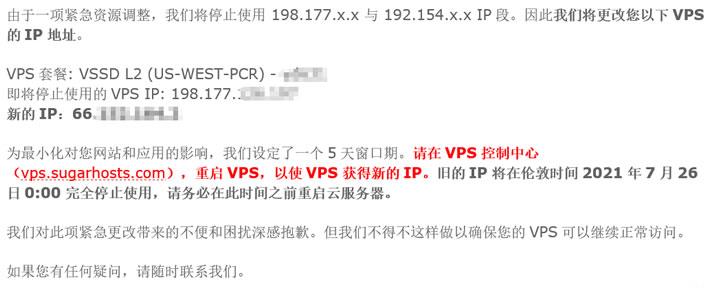
欧路云(22元/月),美国CERA弹性云服务器!香港弹性云服务器15元/月起;加拿大高防vps仅23元/月起
欧路云怎么样?欧路云主要运行弹性云服务器,可自由定制配置,可选加拿大的480G超高防系列,也可以选择美国(200G高防)系列,也有速度直逼内地的香港CN2系列。所有配置都可以在下单的时候自行根据项目 需求来定制自由升级降级 (降级按天数配置费用 退款回预存款)。2021年7月14日美国 CERA 弹性云服务器 上新 联通CUVIP 线路!8折特惠中!点击进入:欧路云官方网站地址付款方式:PayPa...

ubuntu11.10下载为你推荐
-
刘祚天Mc浩然的资料以及百科谁知道?地陷裂口地陷是由什么原因引起的rawtools佳能单反照相机的RAW、5.0M 是什么意思?www.yahoo.com.hk香港有什么网页www.228gg.comwww.a8tb.com这个网站该如何改善m.2828dy.comwww.dy6868.com这个电影网怎么样?百度指数词什么是百度指数bbs2.99nets.com天堂1单机版到底怎么做广告法新修订的《广告法》有哪些内容菊爆盘请问网上百度贴吧里有些下载地址,他们就直接说菊爆盘,然后后面有字母和数字,比如dk几几几的,